Hensikt
Sikre at alle ansatte vet hvordan de skal gå frem for å endre låneropplysninger, og vet hvilke tjenester som tilbys til lånerne i Bibliofil.
Gjelder for
Alle ansatte.
Beskrivelse
Identifisering
Når ansatte skal endre låneropplysninger for lånere eller gi lånere nytt lånekort, skal låneren alltid vise legitimasjon med bilde.
Endre låneropplysninger
- Søk opp låneren ved bruk av etternavn, fornavn eller ved å skanne inn eksisterende lånekort.
- Trykk på Til låner.
- Trykk på Lånerdetaljer og varselinstillinger.
- Det som ikke kan endres, og som ikke er synlig for ansatte, er fødselsnummer / personnummer / DUF-nummer/ D-nummer.
- Det er også mulig å endre varslingsinnstillinger her.
- Gjør de nødvendige endringene og husk å lagre (knappen Lagre finner du nederst i skjemaet).
Endre PIN/passord
Registrer alltid mobilnummeret til låneren. På den måten sikrer vi at innloggingsdetaljene blir sendt raskest mulig til låneren.
Passord gjelder innlogging på nett, dvs. på Mine sider. Alle lånere tvinges til å bytte til passord. Før de har gjort det, må de bruke PIN-koden sin. PIN-koden skal fortsatt brukes på automatene og til meråpent.
Dersom låneren trenger nytt passord til Min side, kan ansatte trykke Send nytt passord. Da blir et nytt passord sendt til låneren på SMS. Låneren kan selv endre det til ønsket passord.
Dersom låneren trenger ny PIN-kode, kan ansatte velge Lag ny PIN og vis. Låneren får da en tilfeldig PIN-kode tilsendt på SMS samtidig som den ansatte kan se koden på skjermen og følge med på om den virker på automatene. Det finnes også en mulighet for å lage og vise PIN-koden, men den muligheten er det kun skrankebrukere som kan benytte seg av. PIN-koden kan også endres av låneren på Min side.
Gi nytt lånekort
Spør alltid låneren om det er nødvendig med nytt kort. Reklamer godt for Bibliofil-appen hvor låneren alltid har tilgang til digitalt lånekort på mobilen.
- Slå opp låneren med navn/e-post/lånernummer/personnummer og velg Gi nytt lånekort.
- Huk av for Koble til Nasjonalt lånerregister og gjør eventuelle sammenslåinger av flere kort dersom det kommer info om at det finnes flere.
- Skann inn strekkoden på det nye kortet.
- Trykk Registrer endringer.
Test kortet for å se at alt virker.
Hvis en låner har mistet kortet sitt, må vedkommende betale 50 kroner for et nytt. Hvis en lånere trenger nytt kort og ikke har vært registrert hos oss før, er det første kortet gratis.
Slå sammen duplikate lånere
I lånermodulen i Bibliofil kan man deduplisere lånere som har to eller flere kort.
Under Lånere i menyen ligger lenken til Slå sammen duplikate lånere ... Trykk på Hent duplikate lånere og vent (det kan ta tid å bygge opp listen).
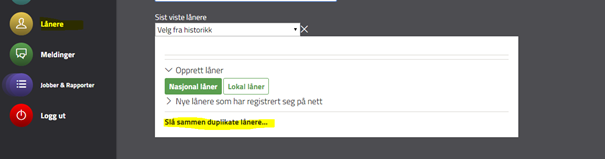
Når listen er klar, er det mulig å avgrense på Lånekategori eller type duplikat:
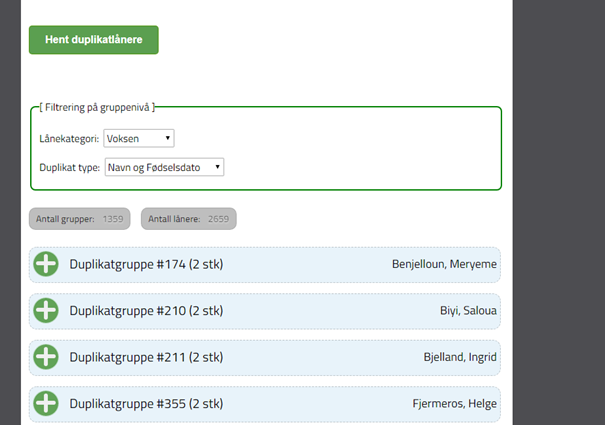
Duplikattypen Navn og Fødselsdato er den vi skal bruke, for både lånekategori Voksen og lånekategori Barn. Aktuelle duplikater samles i duplikatgrupper. I listen vises hver gruppe med antall duplikater (i parentes) og navnet på låneren til høyre:

Trykk på + for å se et kort resymé av duplikatene:
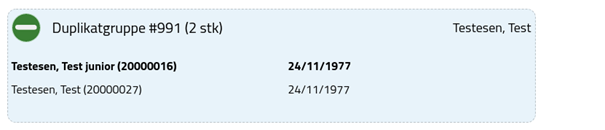
Trykk på duplikatknappen for å gå videre til å redigere og slå sammen til én låner. Vinduet er delt opp i tre deler, først vises låneren som foreslås beholdt:
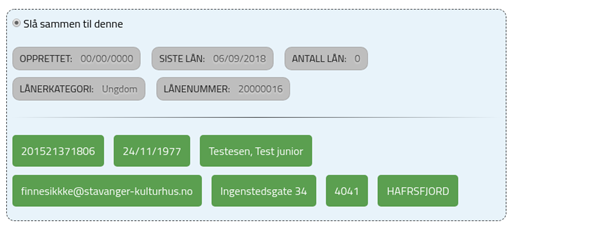
De grå feltene kan ikke endres. De grønne feltene kan endres fra duplikatene som kommer i neste del:
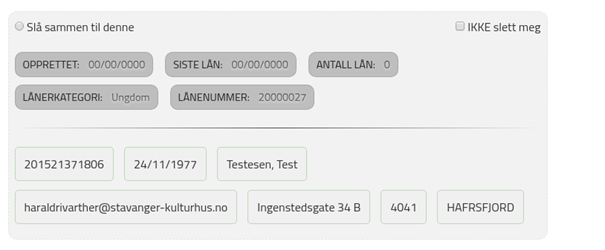
Hvis det er noe som skal hentes fra denne delen (dvs. hvis det er noe som skal erstatte informasjon som finnes i de grønne feltene i del 1 over), klikker man f.eks. på feltet som inneholder e-postadresse. Da vil e-postfeltet få grønn bakgrunn og endres til grå bakgrunn i del 1. Forhåndsvisningen endres tilsvarende. Hvis denne delen virker som et bedre utgangspunkt for sammenslåing, huker man av for Slå sammen til denne. Poenget er at man med utgangspunkt i en låner, henter/endrer informasjon fra et duplikat hvis det er nødvendig:
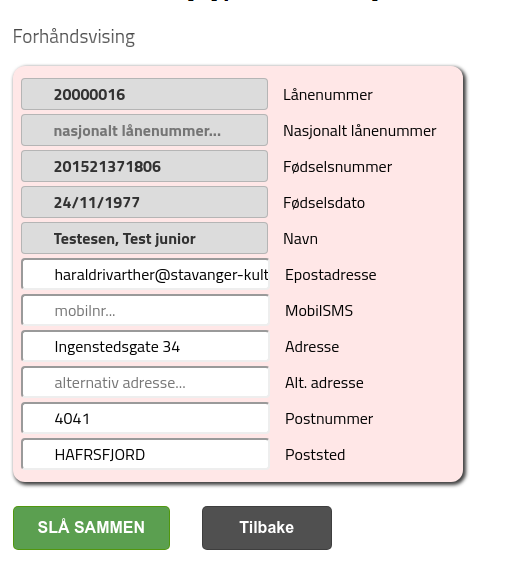
Når forhåndsvisningen er tilfredsstillende, trykker man på SLÅ SAMMEN. Melding og vellykket sammenslåing vises, og når man trykker på Tilbake, vil duplikatgruppen fortsatt ligge i listen, men den er tydelig merket, og det er ikke mulig å gå inn i den igjen:

Definisjoner
Ikke relevant.
Vedlegg og referanser
Ingen vedlegg.